Windows 10 में साइन-इन स्क्रीन पृष्ठभूमि छवि बदलें
रेडस्टोन अपडेट के साथ, माइक्रोसॉफ्ट ने विंडोज 10 में एक लंबे समय से प्रतीक्षित बदलाव किया है। अब साइन इन स्क्रीन बैकग्राउंड इमेज को किसी भी फोटो में सेट करना संभव है। पहले, इसे व्यापक रूप से प्रचारित "विंडोज हीरो" छवि के लिए हार्डकोड किया गया था और इसे केवल विंडोज 8 की तरह एक ठोस रंग में बदला जा सकता था। जैसा कि Microsoft अब लॉक स्क्रीन और लॉगऑन स्क्रीन को एक में समेकित करने की योजना बना रहा है, उन्होंने यह परिवर्तन किया है। आइए विस्तार से देखें कि यह कैसे काम करता है।
यदि आपका Windows 10 बिल्ड संस्करण 14291 से कम है, तो यह सुविधा आपके लिए उपलब्ध नहीं है। युक्ति: देखें आपके द्वारा चलाए जा रहे Windows 10 बिल्ड नंबर का पता कैसे लगाएं. आप छवि को बदल नहीं सकते हैं, लेकिन यदि आप इसे पसंद नहीं करते हैं या नीली "विंडोज हीरो" छवि से ऊब गए हैं तो आप इसे अक्षम कर सकते हैं। देखो तृतीय पक्ष टूल का उपयोग किए बिना Windows 10 में लॉगऑन स्क्रीन पृष्ठभूमि छवि अक्षम करें.
यदि आपने एक स्थापित किया है रेडस्टोन बिल्ड नंबर 14291. के साथ निर्मित या अधिक, आप नीचे दिए गए निर्देशों का पालन कर सकते हैं।
विंडोज 10 में साइन इन स्क्रीन बैकग्राउंड इमेज बदलने के लिए, निम्न कार्य करें:
-
सेटिंग्स खोलें.
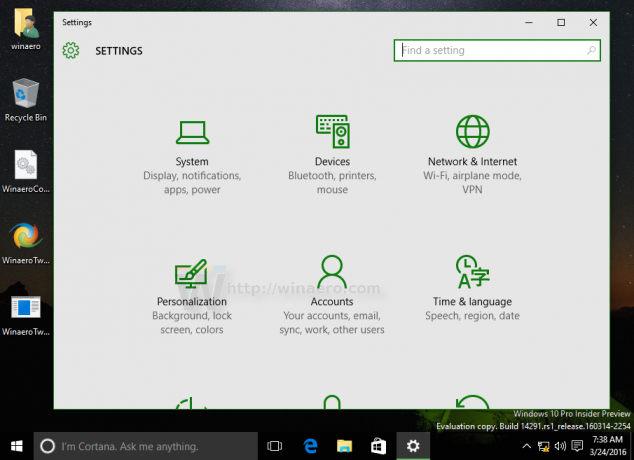
- निजीकरण -> लॉक स्क्रीन पर जाएं।

- बदलें लॉक स्क्रीन अपनी पसंद की तस्वीर के लिए पृष्ठभूमि छवि।

- अब, नीचे दिए गए विकल्प पर स्क्रॉल करें, जिसे कहा जाता है साइन-इन स्क्रीन पर लॉक स्क्रीन पृष्ठभूमि चित्र दिखाएं. इसे नीचे दिखाए अनुसार सक्षम करें:

बस, इतना ही। अगली बार साइन इन स्क्रीन पर आपकी सुंदर लॉक स्क्रीन पृष्ठभूमि छवि का उपयोग किया जाएगा।  यह विंडोज 10 में एक स्वागत योग्य बदलाव है क्योंकि दो स्क्रीन ने अनुभव को बेमानी बना दिया है। अब उपयोगकर्ता लॉक स्क्रीन को अक्षम करना चुन सकता है और हमेशा नीला विंडोज 10 लोगो दिखाने के बजाय लॉगऑन स्क्रीन पर चित्र को कस्टमाइज़ कर सकता है।
यह विंडोज 10 में एक स्वागत योग्य बदलाव है क्योंकि दो स्क्रीन ने अनुभव को बेमानी बना दिया है। अब उपयोगकर्ता लॉक स्क्रीन को अक्षम करना चुन सकता है और हमेशा नीला विंडोज 10 लोगो दिखाने के बजाय लॉगऑन स्क्रीन पर चित्र को कस्टमाइज़ कर सकता है।


